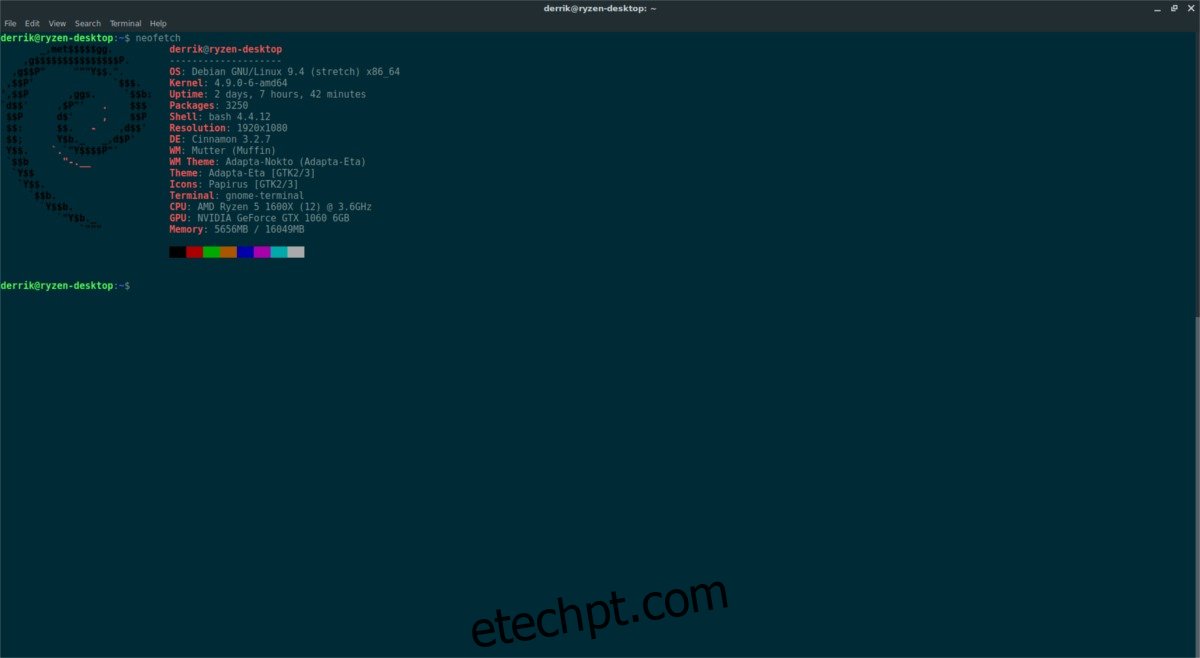Uma das desvantagens de ser um usuário do Linux é que às vezes não há uma maneira fácil de encontrar informações do sistema. Essa afirmação é especialmente verdadeira quando se trata de encontrar especificações de sistema para um PC Linux. Muitos ambientes de desktop no Linux têm maneiras diferentes de visualizar essas informações. Além disso, diferentes aplicativos de terceiros ajudam os usuários a pesquisar as especificações do sistema.
Para um novo usuário que procura encontrar o nome de sua CPU, o tipo de RAM que possui ou o modelo da placa gráfica instalada, isso pode ser bastante frustrante. É por causa desse fato irritante; veremos todas as maneiras pelas quais você pode obter especificações de sistema para um PC Linux facilmente.
últimas postagens
Neofetch e Screenfetch
Uma maneira rápida de obter uma leitura detalhada de todo o seu PC Linux é usar uma ferramenta de “informações do sistema”. Estes são programas baseados em terminal que são executados com um único comando e podem fornecer uma leitura detalhada de tudo, desde o tipo de CPU que você possui, a quantidade de RAM instalada (e em uso), a versão do sistema operacional, a versão do kernel Linux, seu terminal concha e muito mais.
Para usar um desses programas, primeiro você precisa instalá-lo. Abra um terminal e digite os comandos para continuar. Tanto o Neofetch quanto o Screenfetch são instaláveis na maioria das distribuições Linux. Procure ambos no gerenciador de pacotes e você encontrará pelo menos um.
Ubuntu
sudo apt install neofetch
ou
sudo apt install screenfetch
Debian
sudo apt-get install neofetch
ou
sudo apt-get install screenfetch
Arch Linux
sudo pacman -S neofetch
ou
sudo pacman -S screenfetch
Fedora
sudo dnf install neofetch
ou
sudo dnf install screenfetch
OpenSUSE
sudo zypper install screenfetch
Obtenha as especificações do sistema com o Neofetch
Para acessar as informações do sistema através do programa Neofetch, abra uma janela de terminal. Dentro do terminal, chame o programa:
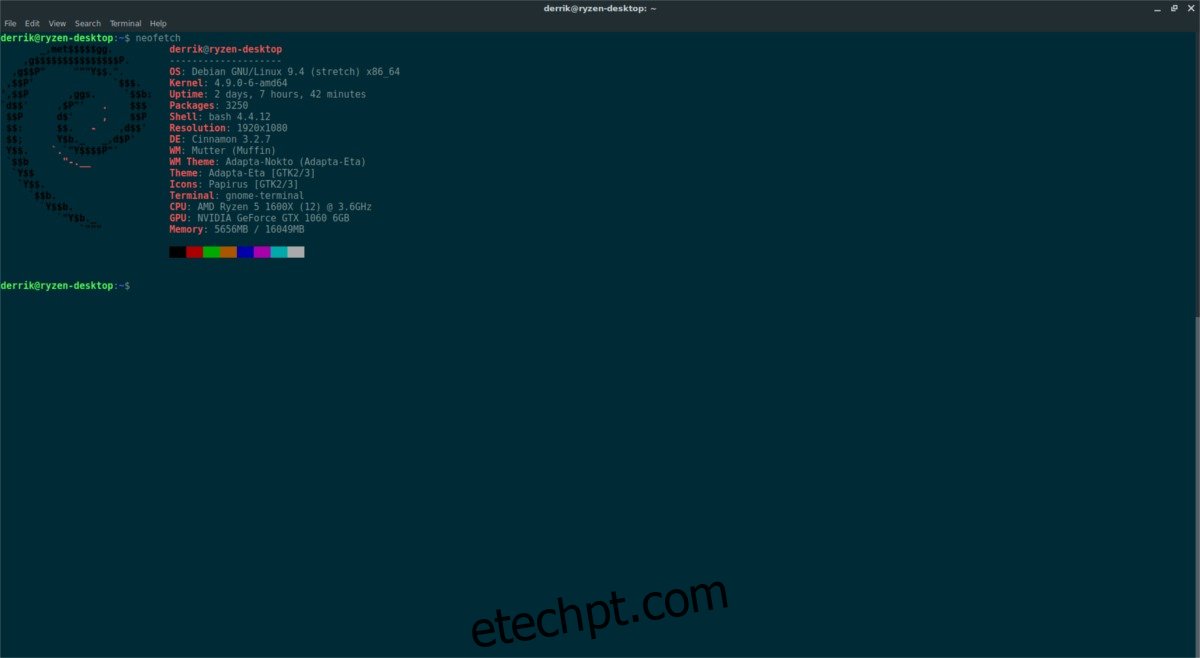
neofetch
Aguarde alguns segundos e você verá uma leitura completa de todo o seu PC Linux, com informações detalhadas sobre a CPU, GPU, RAM, etc.
Obtenha as especificações do sistema com o Screenfetch
O Screenfetch funciona muito como o Neofetch, embora não seja tão bonito. Para obter as especificações do sistema para um PC Linux com este programa, abra uma janela de terminal e chame o programa.
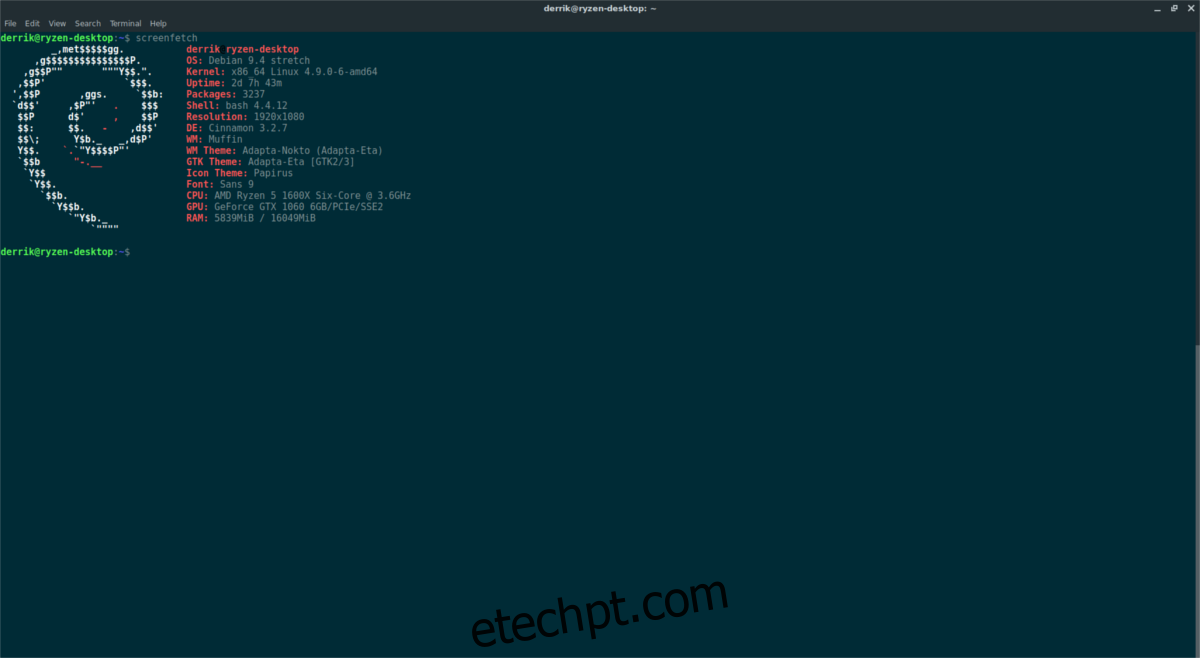
screenfetch
Assim como o Neofetch, o Screenfetch levará alguns segundos para coletar informações do sistema. Quando terminar, ele imprimirá uma leitura detalhada de todo o seu sistema Linux.
Obtendo as especificações do sistema da maneira antiga
Programas como Neofetch e Screenfetch são úteis, mas não são a única maneira de obter informações detalhadas em seu PC Linux. Acontece que a maioria dos sistemas Linux possui arquivos que qualquer usuário pode acessar para visualizar as informações do sistema. Nesta seção do guia, veremos como obter essas informações e salvá-las para mais tarde rapidamente.
Vamos começar descobrindo as informações da CPU no Linux. Em um terminal, execute:
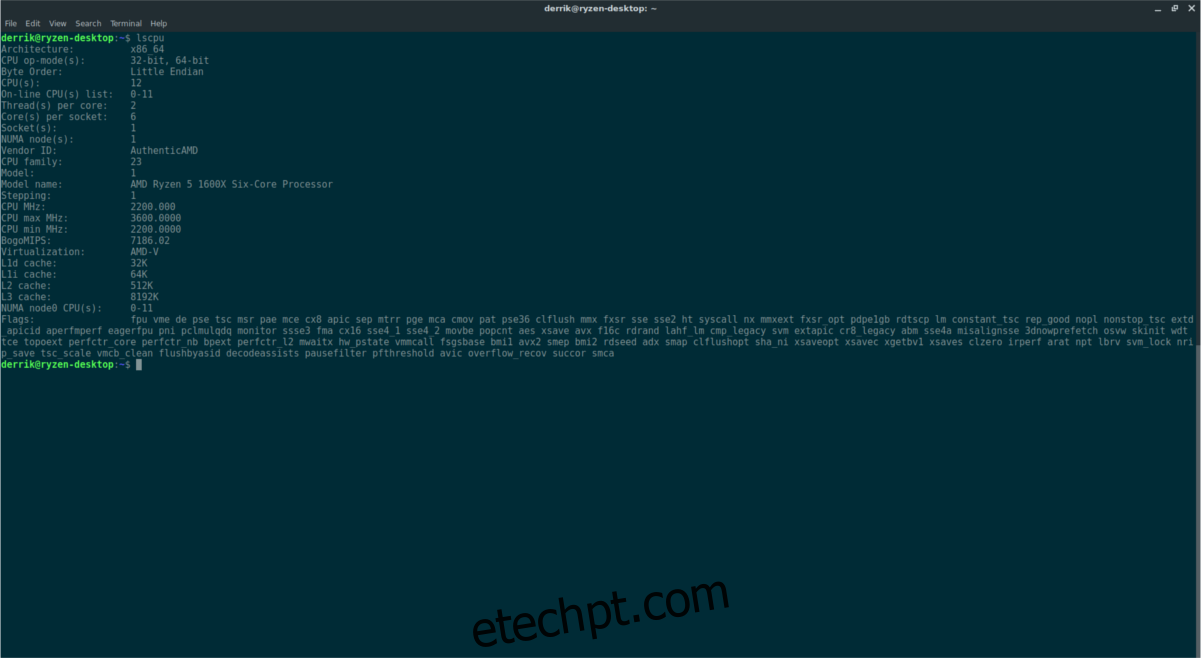
lscpu
O comando lscpu pode mostrar informações sobre tudo o que há para saber sobre sua CPU, contagem de núcleos, velocidade, modelo de CPU, etc. Precisa salvar essas informações para mais tarde? Considere executá-lo em um arquivo.
lscpu >> ~/cpu-info.txt
A próxima ferramenta, lshw, pode mostrar informações sobre sua CPU, bem como muitas outras peças de hardware. Apenas executar lshw no terminal fornecerá uma lista de informações.
Se você quiser isolar um hardware específico na lista, combine-o com -classe.
Por exemplo, para ver a quantidade de RAM no seu PC, execute:
sudo lshw -class memory
Precisa separar os tipos de armazenamento em seu PC Linux? Sem problemas, use o armazenamento -class.
sudo lshw -class storage
Para salvar toda a saída de lshw em um arquivo de texto, faça:
sudo lshw -class classname >> /home/username/Desktop/lshw-classname-info.txt
ou
sudo lshw >> /home/username/Desktop/lshw.txt
As informações de hardware não são apenas para componentes internos como a CPU, etc. Há também o barramento USB e o barramento PCI. Para visualizar informações relacionadas a essas duas áreas, você precisará usar lsusb e lspci. Vamos começar com a ferramenta PCI.
Usar o comando lspci é muito parecido com muitas outras ferramentas baseadas em lista nesta lista. Para visualizar a leitura completa de cada dispositivo PCI conectado ao seu PC Linux, execute:
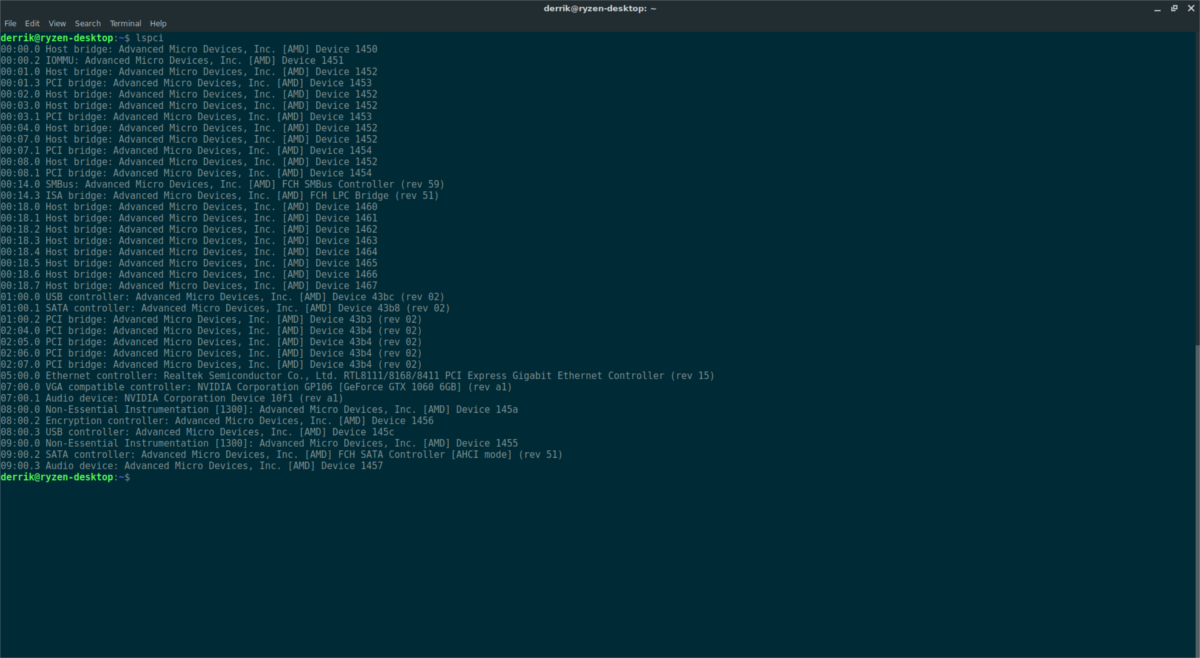
lspci
Você notará muitos dispositivos PCI diferentes, portanto, para facilitar a classificação, considere adicionar mais comandos a ele.
lspci | more
Usando a tecla Enter, percorra a lista.
Precisa isolar um item específico? Use grep. Por exemplo, para separar a GPU Nvidia PCI na lista, você faria:
lscpi | grep NVIDIA
Para salvar toda a saída desse comando em um arquivo, execute este comando.
lspci >> ~/lspci-list.txt
Por último, os dispositivos USB. Usar lsusb é muito parecido com o comando lspci, portanto, não são necessárias muitas informações extras. Para visualizar os dispositivos USB em uma longa lista, tente executar o comando por conta própria:
lsusb
Para tornar a lista mais fácil de navegar, adicione mais no final.
lsusb | more
Isole diferentes dispositivos USB na lista usando grep:
lsusb | grep "USB NAME"
Salve tudo em um arquivo com:
lsusb >> ~/lsusb-info.txt
Se você preferir usar uma ferramenta que tenha uma GUI para visualizar as especificações do seu sistema, experimente o Stacer.